Làm cách nào để thay đổi ngôn ngữ mặc định trong Outlook?
Đối với hầu hết người dùng Outlook, một ngôn ngữ hiển thị có thể đủ để họ làm việc. Tuy nhiên, trong một số trường hợp đặc biệt, họ yêu cầu hiển thị Outlook của mình bằng ngôn ngữ khác, vậy làm cách nào để thay đổi ngôn ngữ hiển thị mặc định trong Outlook?
Thay đổi ngôn ngữ hiển thị mặc định trong Outlook 2010 và 2013
Thay đổi ngôn ngữ hiển thị mặc định trong Outlook 2007
- Gửi email tự động với Auto CC / BCC, Tự động chuyển tiếp theo quy định; gửi Tự động trả lời (Vắng mặt) mà không cần máy chủ trao đổi...
- Nhận lời nhắc như Cảnh báo BCC khi trả lời tất cả khi bạn đang ở trong danh sách BCC và Nhắc nhở khi thiếu tệp đính kèm để quên các tệp đính kèm...
- Cải thiện hiệu quả email với Trả lời (Tất cả) kèm tệp đính kèm, Tự động thêm lời chào hoặc ngày và giờ vào chữ ký hoặc chủ đề, Trả lời nhiều emailhữu ích. Cảm ơn !
- Hợp lý hóa việc gửi email với Thu hồi email, Công cụ đính kèm (Nén tất cả, Tự động lưu tất cả...), Loại bỏ các bản saovà Báo cáo nhanhhữu ích. Cảm ơn !
 Thay đổi ngôn ngữ hiển thị mặc định trong Outlook 2010 và 2013
Thay đổi ngôn ngữ hiển thị mặc định trong Outlook 2010 và 2013
Để thay đổi ngôn ngữ hiển thị mặc định trong Outlook 2010 và 2013, bạn phải định cấu hình các tùy chọn Outlook như sau:
Bước 1: Nhấp vào Tập tin > Các lựa chọn.
Bước 2: Trong hộp thoại Tùy chọn Outlook, hãy nhấp vào Ngôn ngữ ở thanh bên trái và chuyển đến Chọn Ngôn ngữ Hiển thị và Trợ giúp , nhấp để chọn ngôn ngữ từ Hiển thị Ngôn ngữ và sau đó bấm vào Đặt làm mặc định bên dưới hộp.

Bước 4: Nhấp vào OK cái nút. Và sau đó một hộp thoại xuất hiện để nhắc bạn khởi động lại Office, chỉ cần nhấp vào OK .

Bước 5: Khởi động lại Microsoft Outlook của bạn.
Sau đó, ngôn ngữ hiển thị thay đổi thành ngôn ngữ được chỉ định trong tất cả các chương trình Office sau khi khởi động lại.
Chú thích:
Phương pháp này yêu cầu cài đặt gói ngôn ngữ trước khi bạn thay đổi sang chúng. Bạn có thể nhận được nhiều gói ngôn ngữ hiển thị hơn bằng cách nhấp vào siêu liên kết của Làm cách nào để có thêm ngôn ngữ Hiển thị và Trợ giúp từ Office.com? Xem ảnh chụp màn hình bên dưới:

 Thay đổi ngôn ngữ hiển thị mặc định trong Outlook 2007
Thay đổi ngôn ngữ hiển thị mặc định trong Outlook 2007
Để thay đổi ngôn ngữ hiển thị mặc định trong Outlook 2007, bạn có thể làm như sau:
Bước 1: Tạo một email mới bằng cách nhấp vào Tập tin > Mới > Tin nhắn Thư.
Bước 2: Trong cửa sổ Tin nhắn, nhấp vào Nút văn phòng ở góc trên bên trái> Tùy chọn Trình chỉnh sửa.
Bước 3: Trong hộp thoại Tuỳ chọn Trình chỉnh sửa, nhấp vào Phổ biến trong thanh bên trái, sau đó nhấp vào Cài đặt ngôn ngữ cái nút. Xem ảnh chụp màn hình:
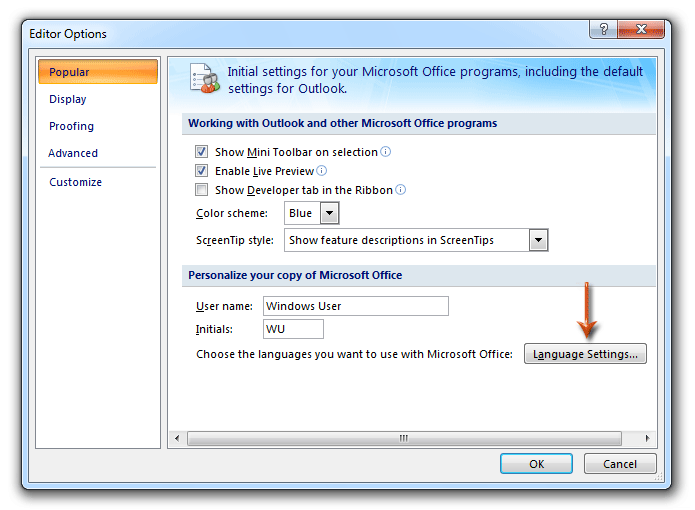
Bước 4: Bây giờ bạn vào hộp thoại Cài đặt Ngôn ngữ Microsoft Office 2007, nhấp vào Hiển thị Ngôn ngữ tab, sau đó nhấp Hiển thị các menu và hộp thoại Microsoft Outlook trong và chỉ định ngôn ngữ từ danh sách thả xuống. Xem ảnh chụp màn hình:

Bước 5: Nhấp vào cả hai OK để thoát khỏi hai hộp thoại và khởi động lại Microsoft Outlook của bạn.
Chú thích: Phương pháp này yêu cầu cài đặt các gói ngôn ngữ cụ thể trước khi thay đổi chúng.
Công cụ năng suất văn phòng tốt nhất
Kutools cho Outlook - Hơn 100 tính năng mạnh mẽ để tăng cường Outlook của bạn
📧 Tự động hoá email: Vắng Mặt (Có sẵn cho POP và IMAP) / Lên lịch gửi email / Tự động CC/BCC theo quy định khi gửi Email / Tự động chuyển tiếp (Quy tắc nâng cao) / Tự động thêm lời chào / Tự động chia email nhiều người nhận thành các tin nhắn riêng lẻ hữu ích. Cảm ơn !
📨 Quản lý email: Dễ dàng thu hồi email / Chặn email lừa đảo theo chủ đề và những người khác / Xóa các email trùng lặp / Tìm Kiếm Nâng Cao / Hợp nhất các thư mục hữu ích. Cảm ơn !
📁 Tệp đính kèm chuyên nghiệp: Lưu hàng loạt / Tách hàng loạt / Nén hàng loạt / Tự động lưu / Tự động tách / Tự động nén hữu ích. Cảm ơn !
🌟 Giao diện ma thuật: 😊Thêm nhiều biểu tượng cảm xúc đẹp và thú vị hơn / Tăng năng suất Outlook của bạn với chế độ xem theo thẻ / Thu nhỏ Outlook thay vì đóng hữu ích. Cảm ơn !
👍 Kỳ quan chỉ bằng một cú nhấp chuột: Trả lời tất cả bằng tệp đính kèm đến / Email chống lừa đảo / 🕘Hiển thị múi giờ của người gửi hữu ích. Cảm ơn !
👩🏼🤝👩🏻 Danh bạ & Lịch: Thêm hàng loạt liên hệ từ các email đã chọn / Chia nhóm liên hệ thành các nhóm riêng lẻ / Xóa lời nhắc sinh nhật hữu ích. Cảm ơn !
Trên 100 tính năng Chờ đợi sự khám phá của bạn! Bấm vào đây để khám phá thêm.

